
Acredite ou não, você pode realmente aprender a fazer sua própria geomarcação no Snapchat e enviá-la para aprovação. Vamos mostrar como.
O que é uma geotag do Snapchat?
Sempre que você tira uma foto ou filma um pequeno vídeo por meio do Snapchat, pode deslizar para a direita na visualização para aplicar certos efeitos de filtro – um dos quais é o filtro de geotag, que muda dependendo da sua localização. As geotags (ou geofiltros) do Snapchat são imagens divertidas e sobreposições de texto que aparecem no topo de uma seção de suas fotos ou vídeos, como um adesivo. Porém, nem todos os locais os têm, então se você encontrar um lugar que possa usar um, você mesmo pode fazer.
Como habilitar geotags Snapchat
Se você não vir nenhum filtro de geo-tag em suas fotos ou vídeos ao passar direto por eles, é possível que você não tenha ativado o recurso de geolocalização de que o Snapchat precisa para acessar sua localização. No visualizador da câmera no aplicativo Snapchat, toque no ícone fantasma na parte superior e, em seguida, toque no ícone de engrenagem no canto superior direito para acessar suas configurações. Em seguida, toque no Gerir opção e certifique-se de que o botão Filtros está ativado.
Como criar uma geo-tag do Snapchat
Criar a imagem para uma geomarcação Snapchat é provavelmente a parte mais difícil, principalmente porque você precisa ter algumas habilidades básicas de design gráfico e um programa de design para ajudá-lo a fazer isso. Para obter os melhores resultados, você deve usar um programa de design profissional como Adobe Illustrator ou Photoshop para criar sua geomarcação.
-
Crie seu geofiltro usando um programa de edição de fotos ou ferramentas do Snapchat. Veja abaixo as diretrizes de envio do Snapchat. Precisa de ajuda para criar uma imagem? Confira os guias do Photoshop da Lifewire.
-
Acesse https://www.snapchat.com/create e escolha o tipo de geofiltro que deseja enviar. Para criar algo para um local público, por exemplo, escolha Filtros de comunidade > Geofiltro. Os filtros da comunidade são gratuitos para enviar, mas outros custarão dinheiro.
-
Faça upload do seu filtro personalizado. Este exemplo usa um texto simples que diz: “Las Vegas Bound!”
-
Selecione Prosseguir.
-
Escolha um local para o seu filtro. Desenhe uma caixa no mapa ao redor da área. Você sabe que fez certo quando ele foi preenchido com a cor verde. Escolha um local onde as pessoas possam se reunir e tirar fotos. Certifique-se de que sua cerca cubra apenas a área relevante.
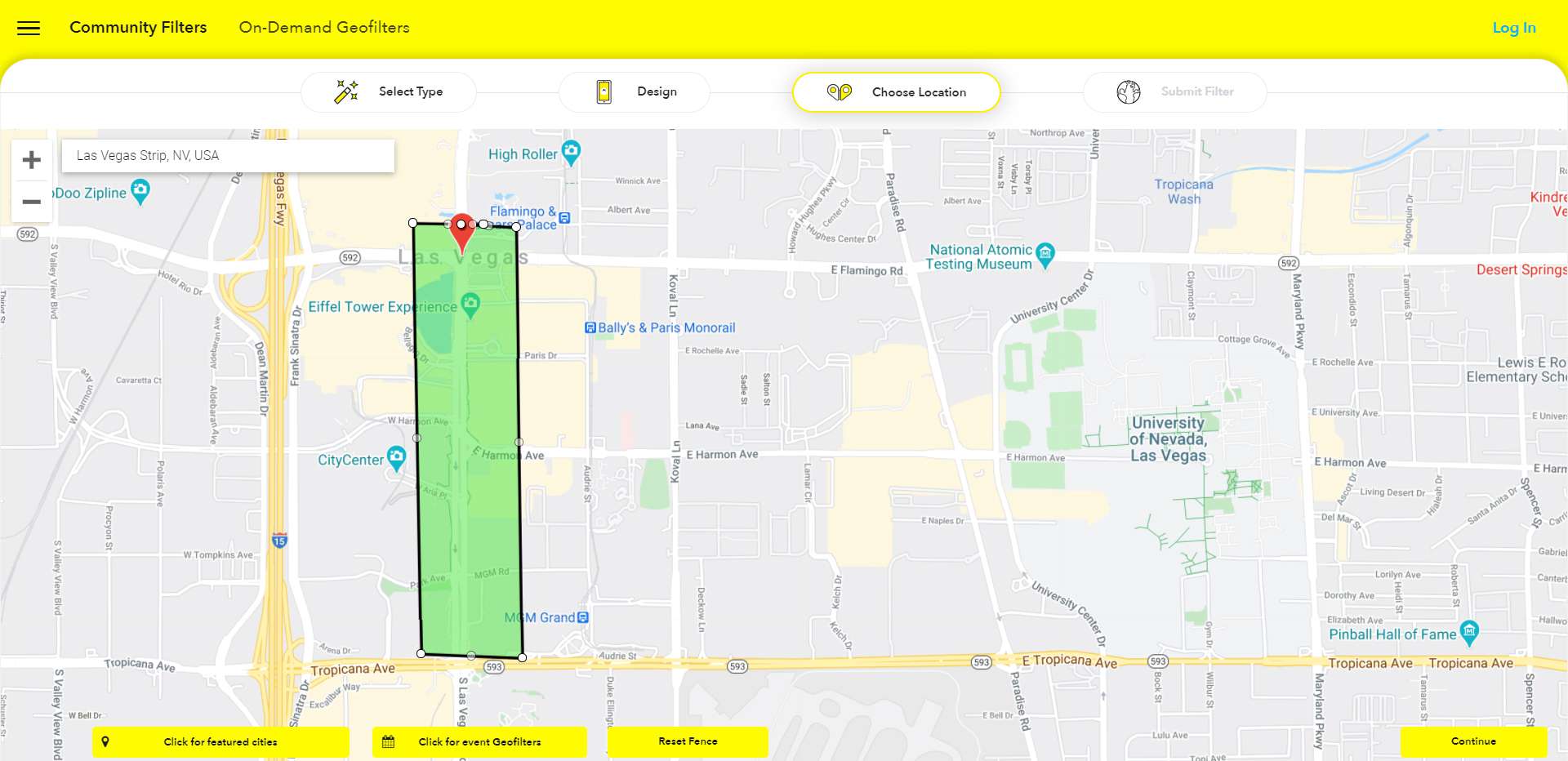
-
Selecione Prosseguir.
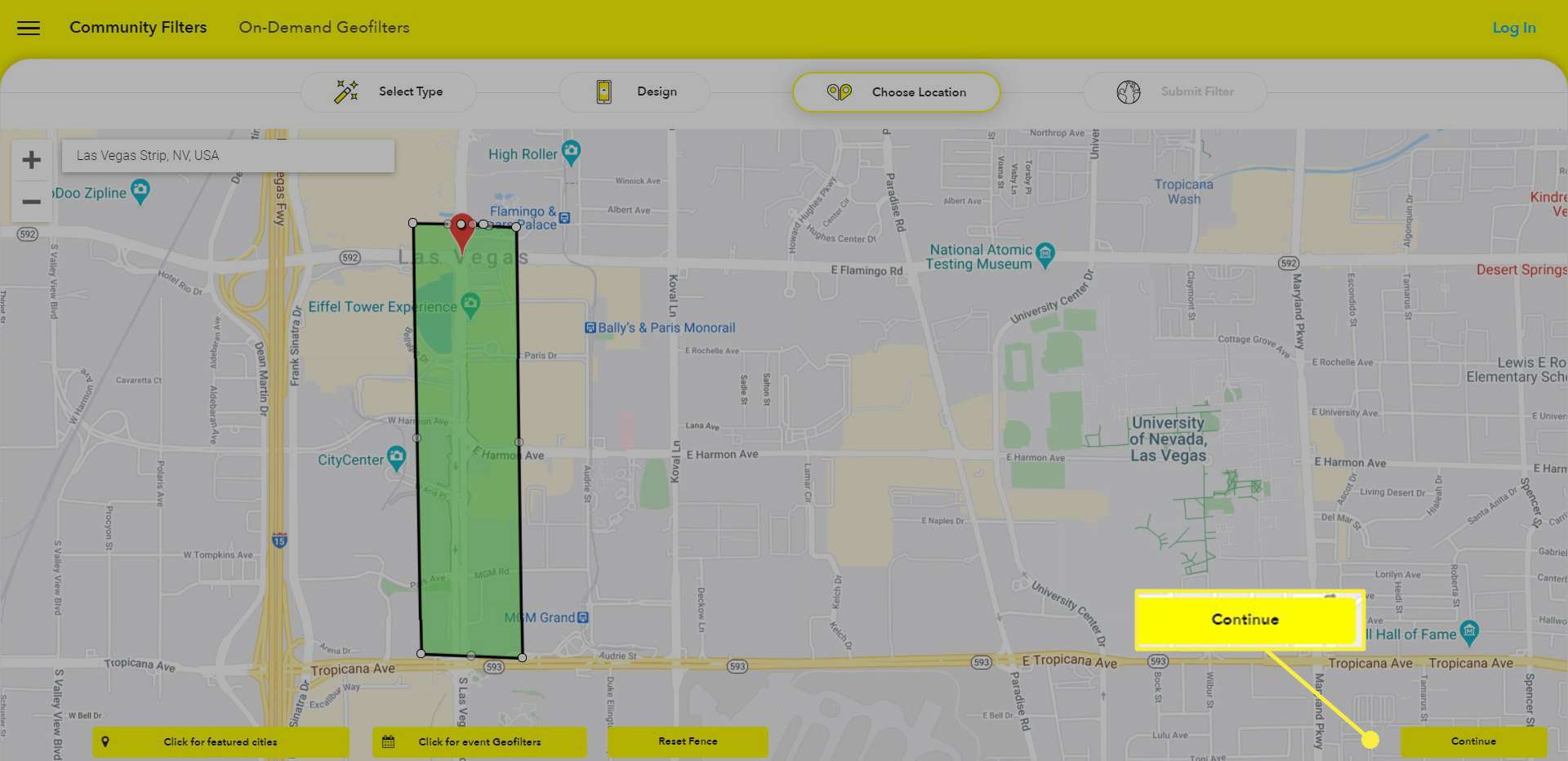
-
Revise seu envio. Você precisa inserir um endereço de e-mail, seu nome e uma descrição da geomarcação. Se houver um problema com sua imagem, você verá um texto em vermelho no lado direito explicando o que precisa ser consertado. Faça as alterações necessárias.
-
Quando estiver pronto, selecione Enviar. Depois de enviar com sucesso sua imagem de geo-tag, você receberá um e-mail de confirmação informando que ela será revisada na ordem em que foi recebida. Se o Snapchat aprovar, você receberá uma notificação.
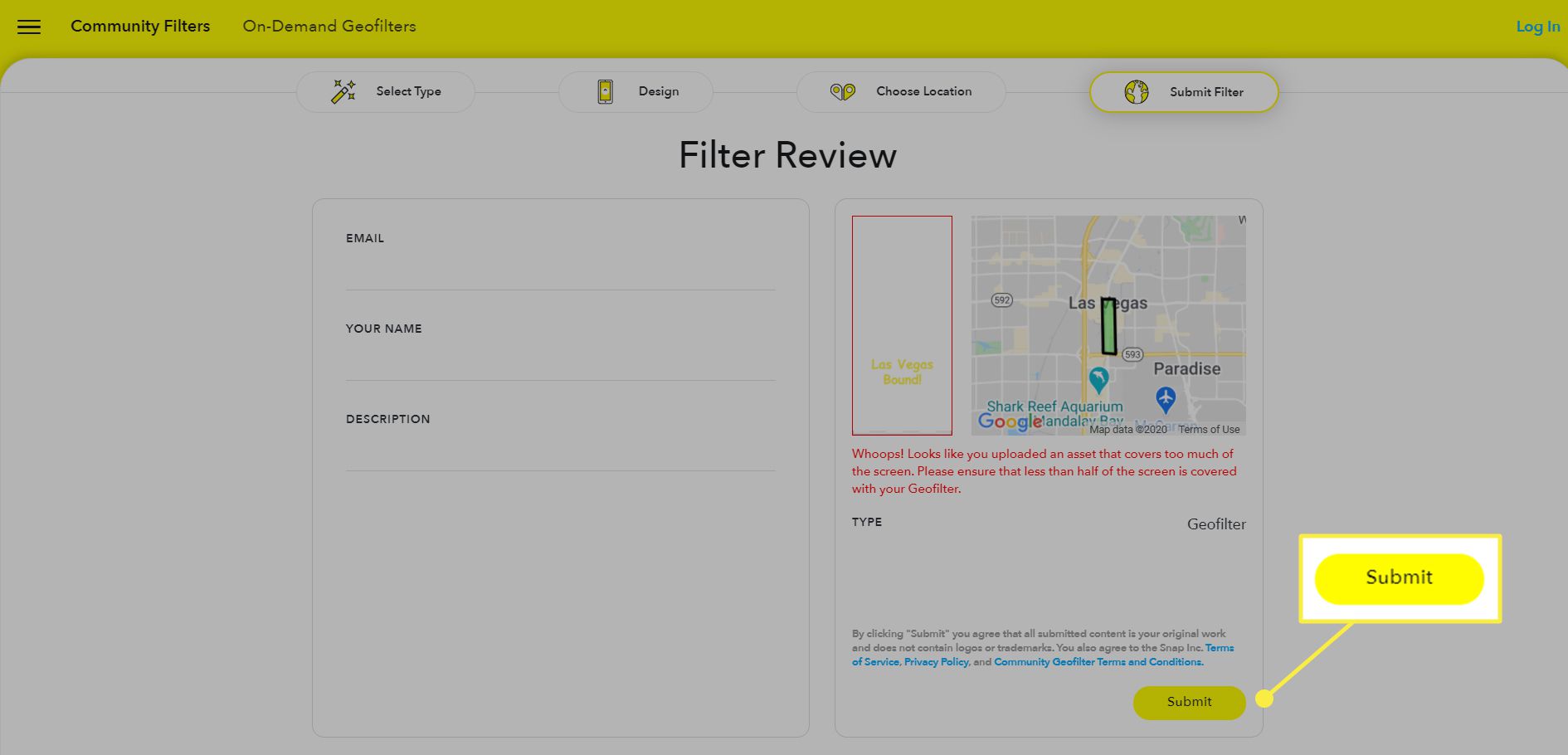
Diretrizes de geo-tag personalizadas do Snapchat
Para enviar um geofiltro ao Snapchat, você deve seguir algumas regras. Sua imagem:
- Deve ser 100% original. (Você não pode usar clipart, mesmo que seja gratuito.)
- Deve ter 1080px de largura e 2340px de altura.
- Deve ser uma imagem PNG com transparência ativada.
- Deve ter menos de 300 KB de tamanho.
- Não pode ter logotipos ou marcas registradas.
- Não pode cobrir muito a tela.
- Não pode ter hashtags.
Essas regras são simples o suficiente de seguir se você tem o Illustrator ou Photoshop e sabe como usá-los. Mas outros programas podem baixar a imagem em um tamanho maior e sem nenhuma transparência. Você deve corrigir quaisquer erros antes que o Snapchat aceite sua tag personalizada.